Spotify continue de faire une pause? 8 façons de réparer
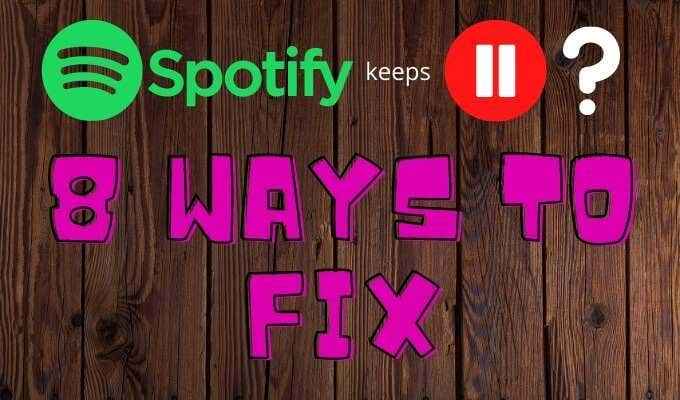
- 3167
- 42
- Rayan Lefebvre
Spotify est l'un des meilleurs services de streaming de musique disponibles, surtout si vous êtes dans des artistes moins connus. D'un autre côté, rien ne ruine la musique plus vite que la pause et la tampon fréquentes. Ce problème est courant sur Spotify et a de nombreuses causes, mais la bonne nouvelle est qu'elles sont toutes faciles à réparer.
Si Spotify continue de faire une pause et interrompt votre expérience d'écoute, voici ce qu'il faut faire.
Table des matières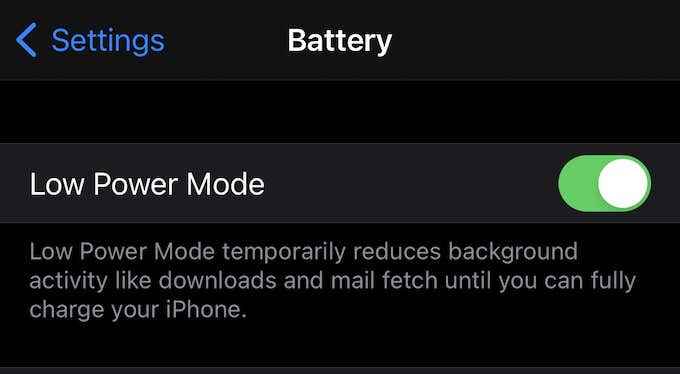
Les appareils Android gèrent cela légèrement différemment. Le paramètre sur les appareils Android est appelé «Économiseur de batterie.«Pour y accéder, appuyez sur le Paramètres icône puis appuyez sur Économiseur de batterie. Vous devriez voir un curseur quelque part sur votre écran. Assurez-vous qu'il est défini sur le Désactivé position.
Ce paramètre peut interférer avec Spotify sur n'importe quel appareil, qu'il s'agisse d'un téléphone ou d'une tablette. Si vous trouvez que Spotify continue de faire une pause pendant que vous écoutez de la musique, essayez de désactiver le mode basse puissance et de vous assurer que vous avez suffisamment de frais.
Désactiver le mode d'économiseur de données
Spotify a un mode d'économiseur de données intégré qui réduit la quantité de données que l'application utilise lorsque vous diffusez sur les réseaux cellulaires. Ce mode peut potentiellement interférer avec la qualité de la lecture et entraîner des pauses Spotify.
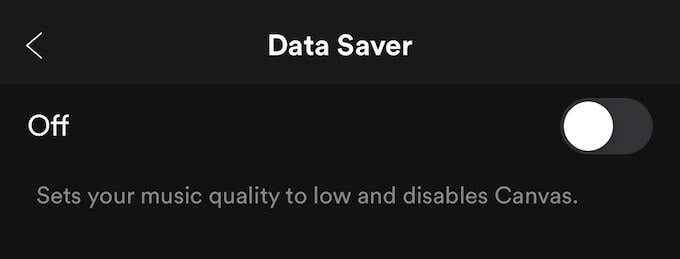
Pour accéder au mode d'économiseur de données, appuyez sur l'icône du matériel dans le coin supérieur droit de l'écran, puis appuyez sur Économiseur de données de la liste. Assurez-vous que le curseur est réglé sur Désactivé.
Redémarrez votre appareil
L'une des façons les plus simples de corriger les problèmes avec Spotify Persing est de réinitialiser votre appareil. Vous pouvez effectuer une réinitialisation sur un appareil mobile ou sélectionner Redémarrage dans le menu de démarrage de votre ordinateur, mais il est souvent préférable de réduire complètement l'appareil pendant au moins 15 secondes avant de redémarrer.
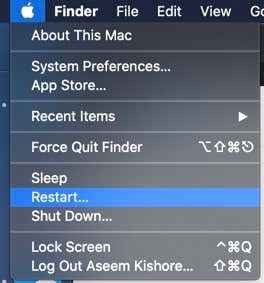
Cela efface toutes les données stockées en mémoire temporaire et est l'un des moyens les plus recommandés pour corriger des problèmes comme celui-ci. Une fois que 15 secondes se sont écoulées, rallumez votre appareil et réessayez Spotify.
Gardez votre appareil à jour
Il y a des moments où Spotify ne fonctionne pas correctement après une mise à jour, surtout après les mises à jour du système d'exploitation. Assurez-vous de garder votre appareil mobile complètement à jour avec la dernière version du système d'exploitation.
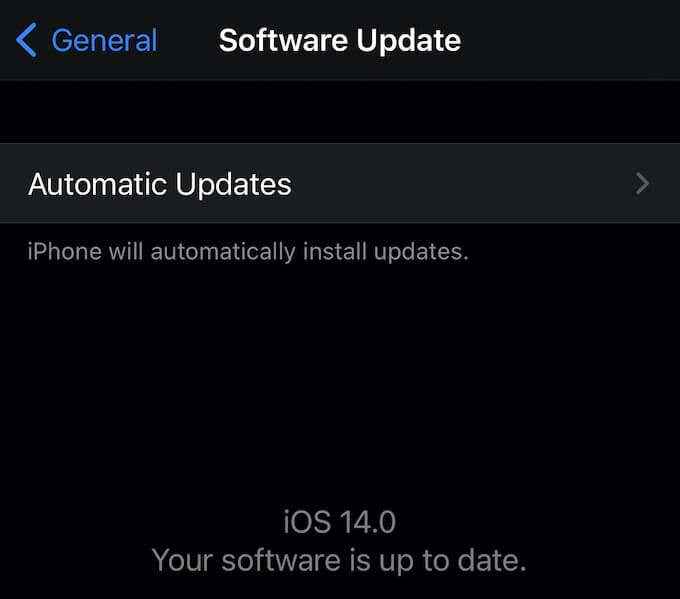
Une option consiste à permettre des mises à jour automatiques. Un autre consiste à vérifier manuellement si une mise à jour est actuellement disponible. Pour faire ça sur iOS, allez à Paramètres> Général> Mise à jour logicielle. Sur Android, accédez aux paramètres, sélectionnez Mises à jour système, et sélectionner Vérifiez les mises à jour du système.
Connectez-vous partout
Plusieurs utilisateurs de Spotify ont signalé que la signature de leurs comptes sur chaque appareil avant de se replier peut corriger les problèmes avec une pause fréquente dans Spotify.
Pour ce faire, accédez à la page Présentation de votre compte. Une fois sur cette page, faites défiler vers le bas et sélectionnez le Connectez-vous partout bouton. Une fois que vous avez fait cela, vous devrez vous reconnecter à votre compte.
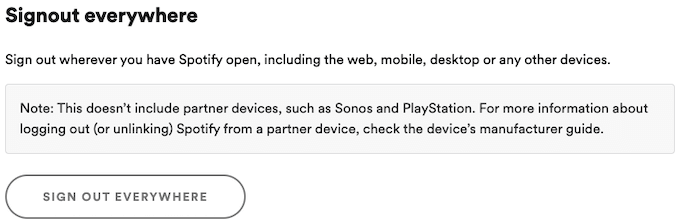
Gardez à l'esprit que cette option n'inclut pas les appareils partenaires Spotify, donc il ne vous déconnecte pas de vos appareils PlayStation ou Sonos.
Si votre compte Spotify est utilisé ailleurs, il peut entraîner une lecture agitée sur votre appareil. En déconnectant votre compte de tous les appareils, vous élimineras également les chances qu'un autre utilisateur ait un accès non autorisé à votre compte.
Connectez-vous ou déconnectez-vous du WiFi
Spotify vous permet de choisir parmi plusieurs niveaux de qualité pour diffuser votre musique.
Le niveau de base pour la musique est de 160 kbps et nécessite des vitesses de téléchargement et de téléchargement de 384 kbps. Le niveau suivant est de 320 kbps et nécessite des vitesses de téléchargement et de téléchargement de 512 kbps. Pour le streaming de qualité sans perte, vous avez besoin d'au moins 2 Mbps et 0.5 Mbps en haut.
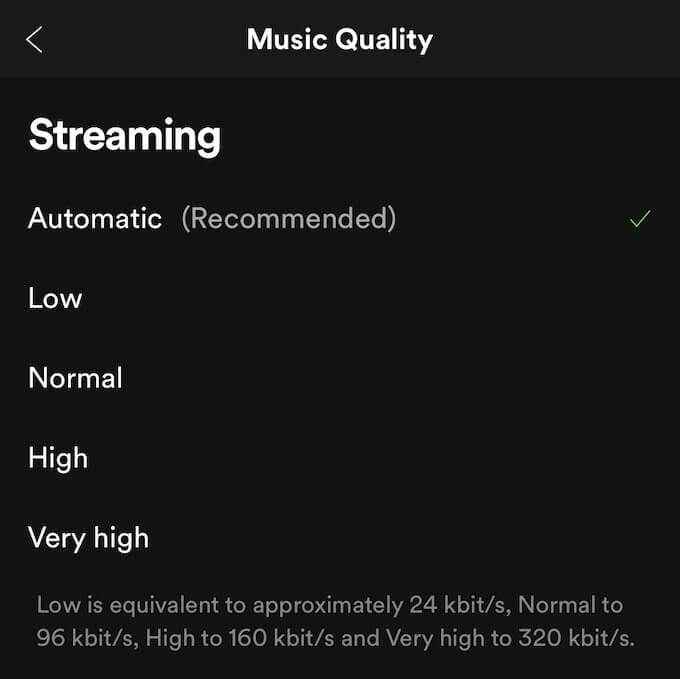
Ces vitesses doivent rester à ce niveau ou plus régulièrement ou la qualité de votre musique vacille, entraînant souvent des pauses. Dans de nombreux cas, la 3G n'est pas suffisante pour une qualité sans perte.
Si vous diffusez de la musique à la plus haute qualité possible et que vous n'obtenez pas les résultats que vous souhaitez, essayez de vous connecter au wifi. Si ce n'est pas possible, abaissez la qualité de votre flux. Vous devez également vous assurer que Spotify ne tente pas automatiquement de diffuser à une qualité supérieure que ce qui est capable.
Pour ce faire, ouvrez Spotify et appuyez sur l'icône du matériel dans le coin supérieur droit de l'écran. Robinet Qualité musicale et regardez sous le Streaming entête. Par défaut, Automatique sera sélectionné. Choisissez entre bas, normal, haut et très élevé. Si votre application s'arrête souvent, sélectionnez faible ou normal.
Réinstaller Spotify
Si vous avez essayé ces autres méthodes et qu'ils ne fonctionnent pas pour vous, supprimez Spotify de votre appareil. Sur un ordinateur, cela signifie désinstaller le programme. Sur un téléphone, supprimez l'application. Supprimer toutes les traces de Spotify, puis redémarrer l'application.
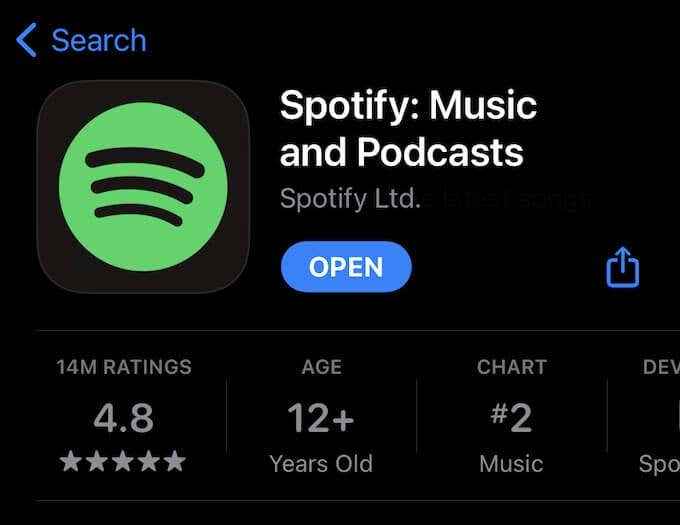
Des erreurs peuvent se produire pendant l'installation qui peuvent entraîner des problèmes de lecture. En supprimant l'application et en la réinstallant, vous pouvez travailler à partir d'une installation fraîche et à jour.
Vérifiez vos AirPods
Si vous utilisez des écouteurs Bluetooth, assurez-vous qu'aucun paramètre ne peut affecter votre expérience. Par exemple, les AirPods d'Apple en suspens la chanson si l'on est retiré de votre oreille. Si votre appareil Bluetooth fonctionne mal, il peut faire une pause de Spotify.
Pour tester cela, écoutez quelques chansons sans vos écouteurs, puis écoutez avec les écouteurs. Si Spotify ne fait des pauses que lorsque vous utilisez les écouteurs, c'est une bonne indication que quelque chose peut ne pas ne pas être avec votre appareil Bluetooth.
- « Quel est ton numéro.Exe dans Windows 10 (et si vous l'arrêtez)
- Comment installer un thème sur WordPress »

